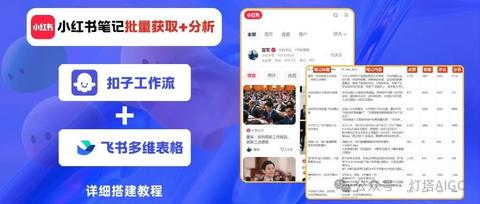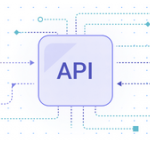嗨~我是灯塔。专注于AI、扣子Coze 智能体,持续分享扣子智能体、工作流搭建案例。
上期分享了一键提小红书账号主页所有笔记信息到飞书多维表格工作流的详细教程,不少博主已经开始作为创作生产工具了~
今天分享根据关键词批量获取小红书爆款笔详细信息工作流的教程,并实现笔记详细信息一键生成飞书多维表格
智能体体验地址:
只需要输入一个关键词,即可批量获取小红书爆款笔记,并获取所有笔记的详细信息,一键生成飞书多维表格文档
不需要自己手动创建多维表格、也不需要创建多维表格字段捷径!
基于获取的爆款笔记数据,可以使用deepseek针对爆款笔记内容、标题、笔记图片和互动数据做进详细的分析
还可以直接根据爆款笔记内容进行创作,实现小红书图文高效创作
先来看最终实现效果:
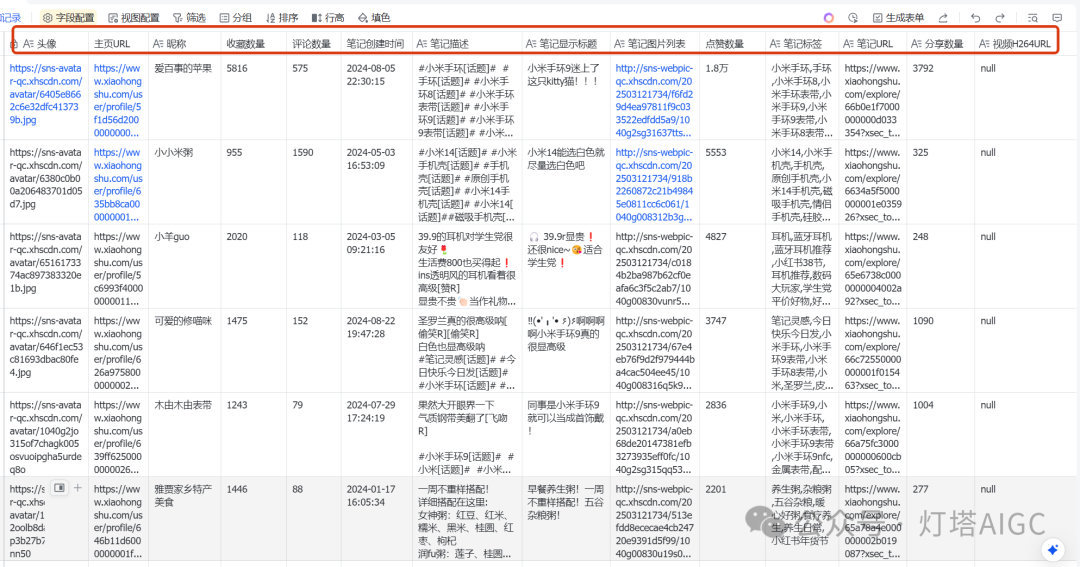
接下来,演示工作流的详细搭建流程:
一、工作流搭建
工作流全部节点
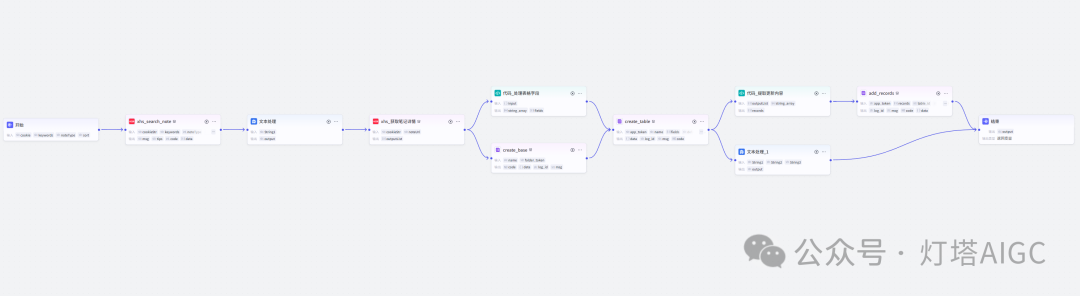
1.开始节点
输入:
- 小红书cookie
- keywords:搜索关键词
- noteType:搜索的笔记类型(0=全部,1=视频,2=图文)
- sort:排序类型(默认为综合,0=综合,1=最新,2=最热)
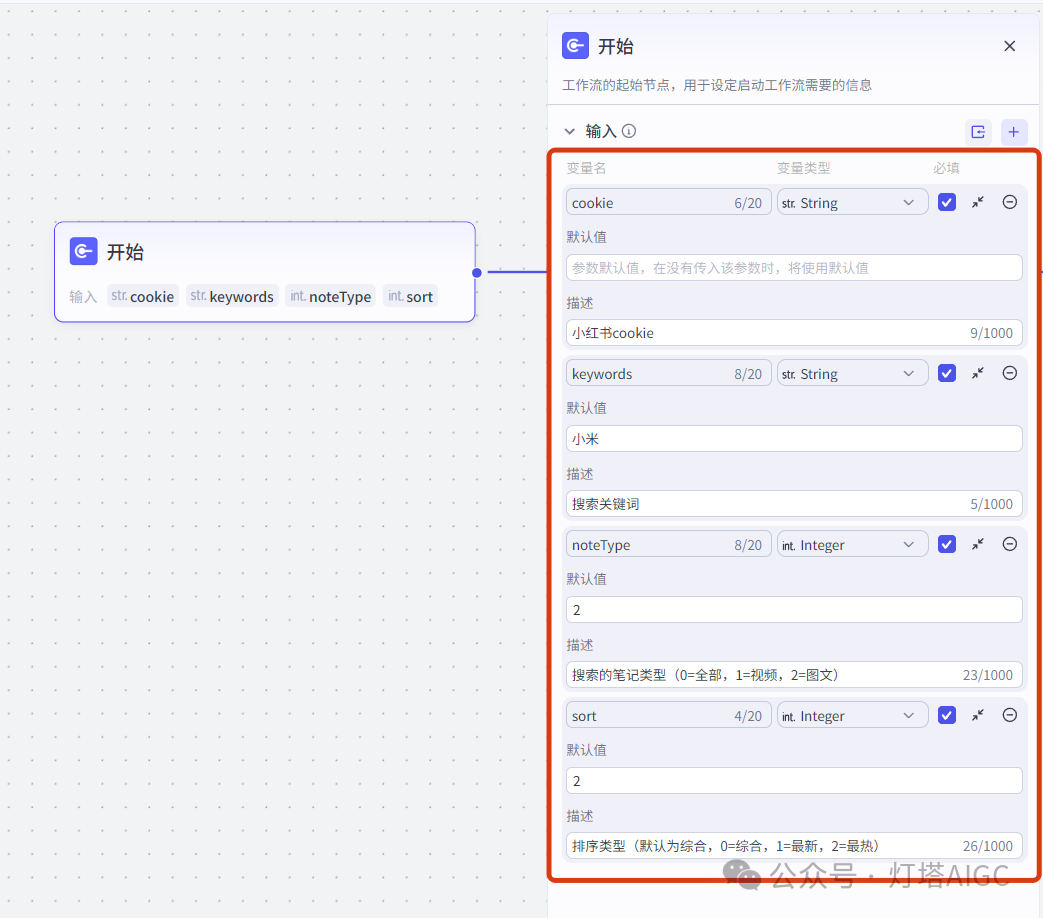
2.插件-根据【关键词】搜索【小红书笔记】
输入:引用开始节点输入的4个参数
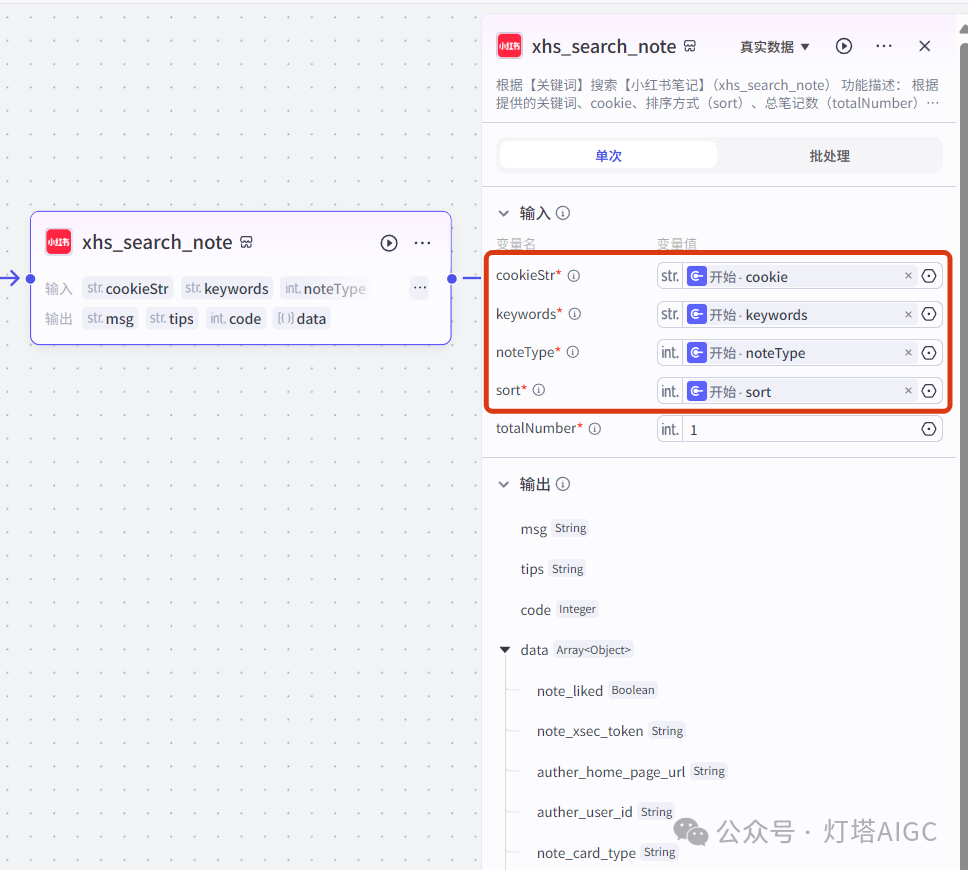
3.文本处理节点
输入:开始节点输入的关键词
字符串拼接:拼接文本,用于创建多维表格数据表名称
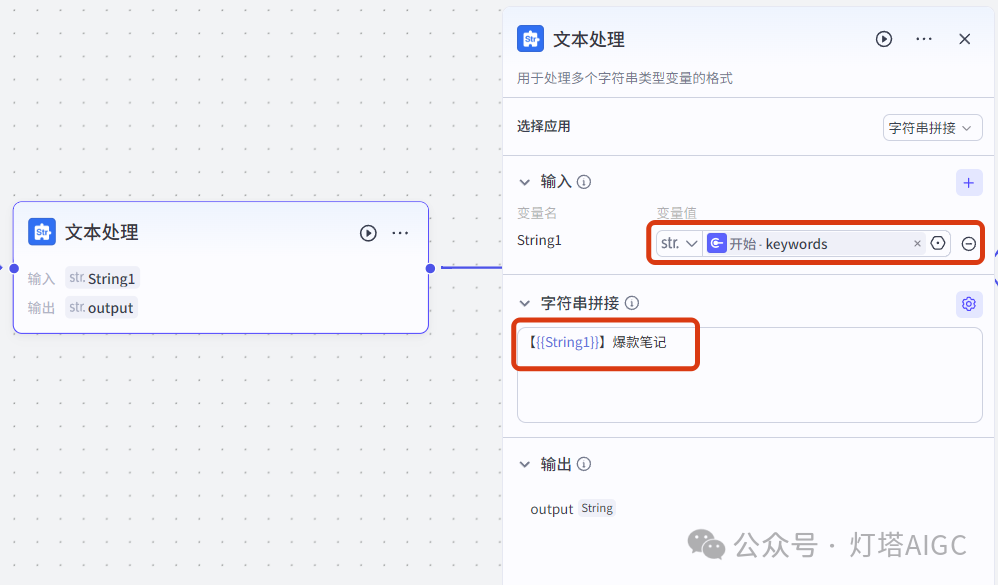
4.插件-小红书笔记详情信息获取
说明:这里选择批处理,对上一个节点输出的多个笔记链接进行详细信息获取
输入:选择开始节点输入的cookie和关键词搜索笔记详情插件获取的url
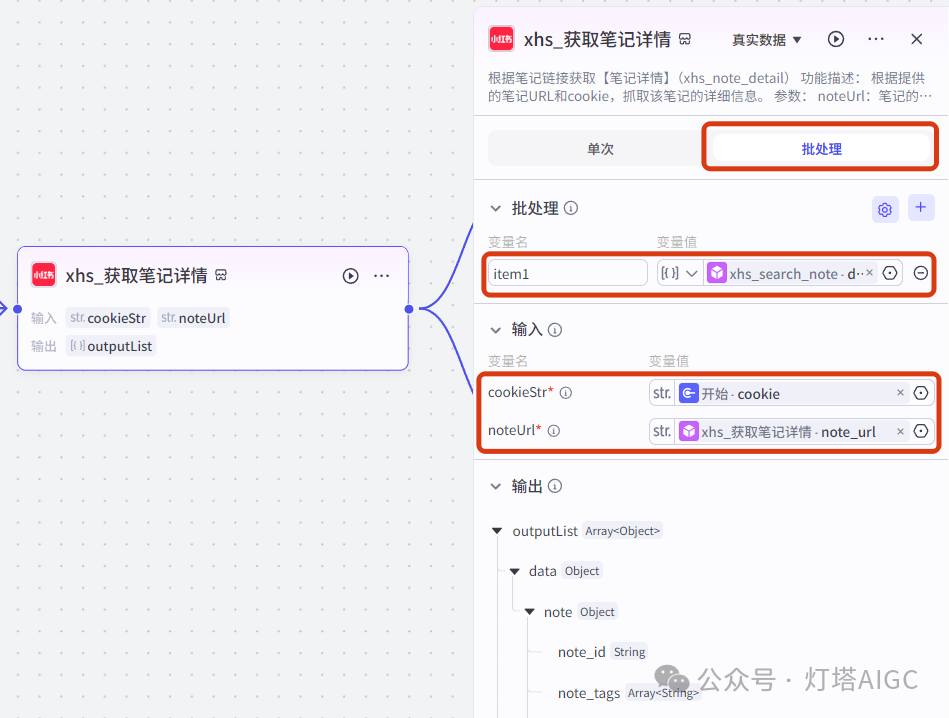
5.代码节点
作用:本次代码做了优化,把获取笔记信息插件输出的标题字段处理为中文字段(可以自己定义中文名称),并且还可以手动选择需要的字段输出到表格中(插件获取的字段太多,选择需要的字段即可)
详细代码和使用的获取方法文末查看
输出:这里输出2个参数,一个用于创建多维表格数据表的标题,另一个用于提取笔记信息中对应字段的内容
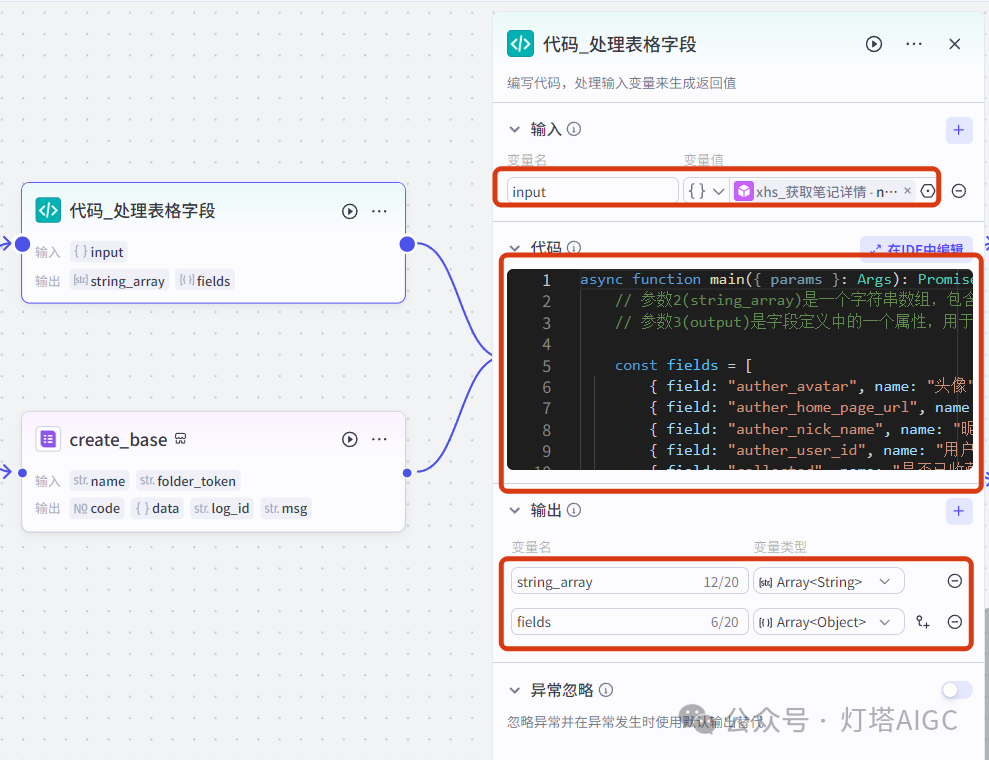
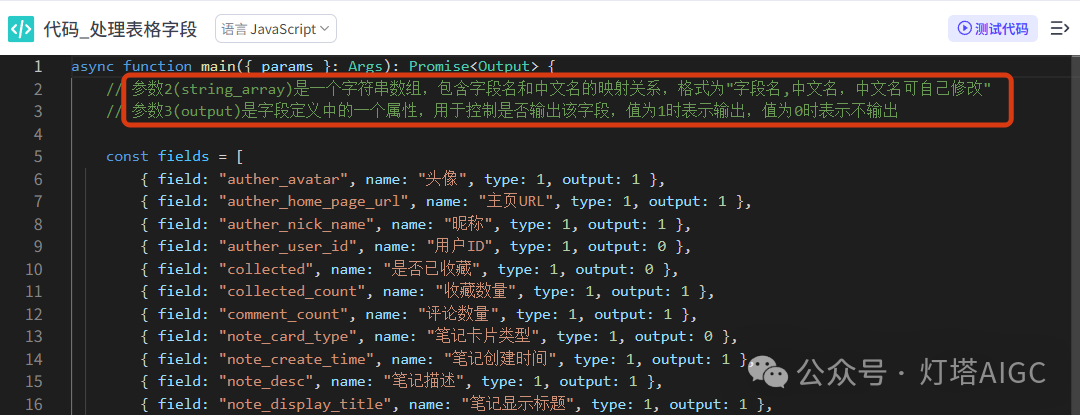
6.创建飞书多维表格插件
输入:输入多维表格名称即可(这里引用了文本处理节点拼接的文字)
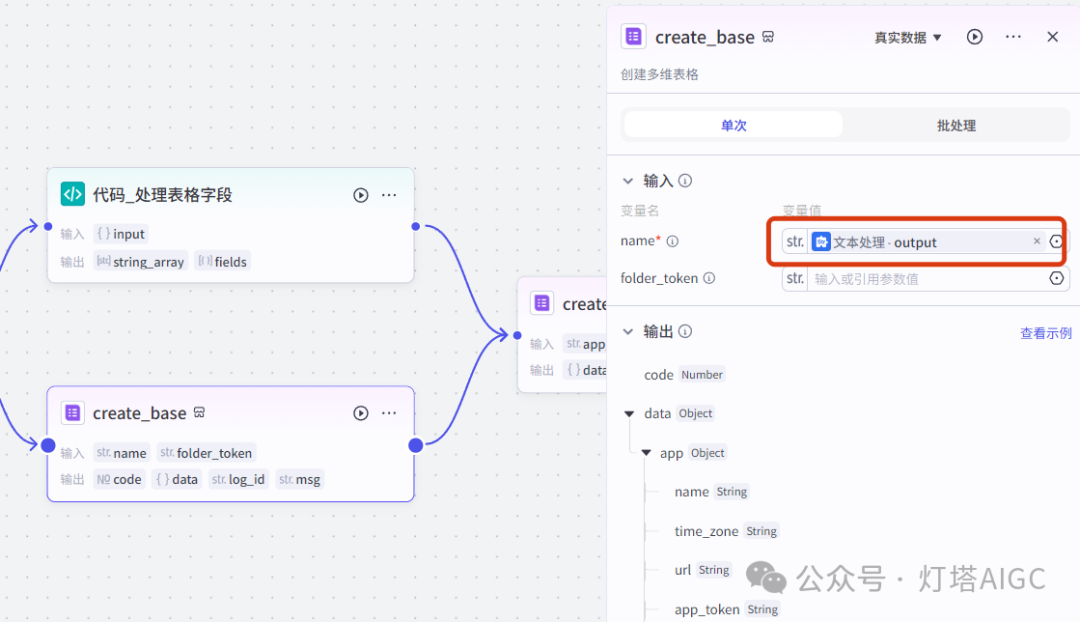
7.创建多维表格数据表插件
作用:在创建好的多维表格中创建一个数据表,用于更新获取的笔记数据,并且设置好表格的表头标题字段(可以在代码中自定义所需的标题、定义标题名称)
输入:
- 多维表格链接
- 数据表名称
- 数据表表头标题(引用代码节点创建的参数)
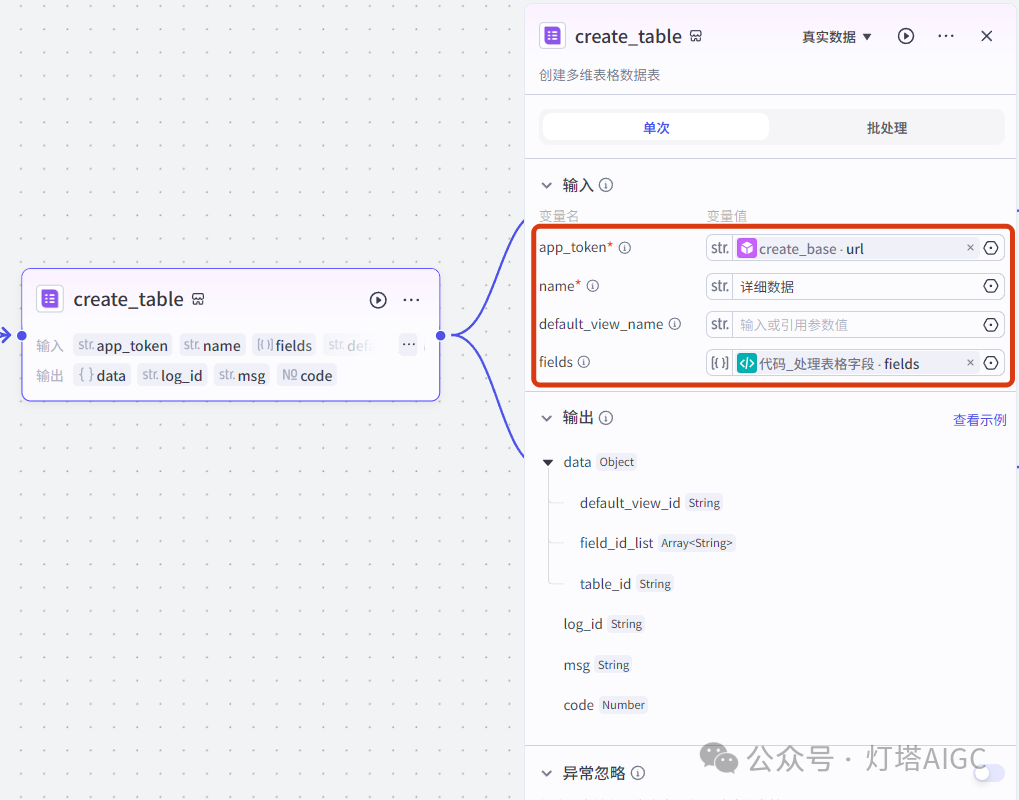
8.代码节点-提取表格所需的更新内容
作用:输入获取笔记详情插件提取的内容,按照对应字段整理为飞书表格需要的输入格式<br/>详细代码和使用的获取方法文末查看
输入:
- 获取笔记详情插件提取的内容
- 代码节点输出的表格标题字段
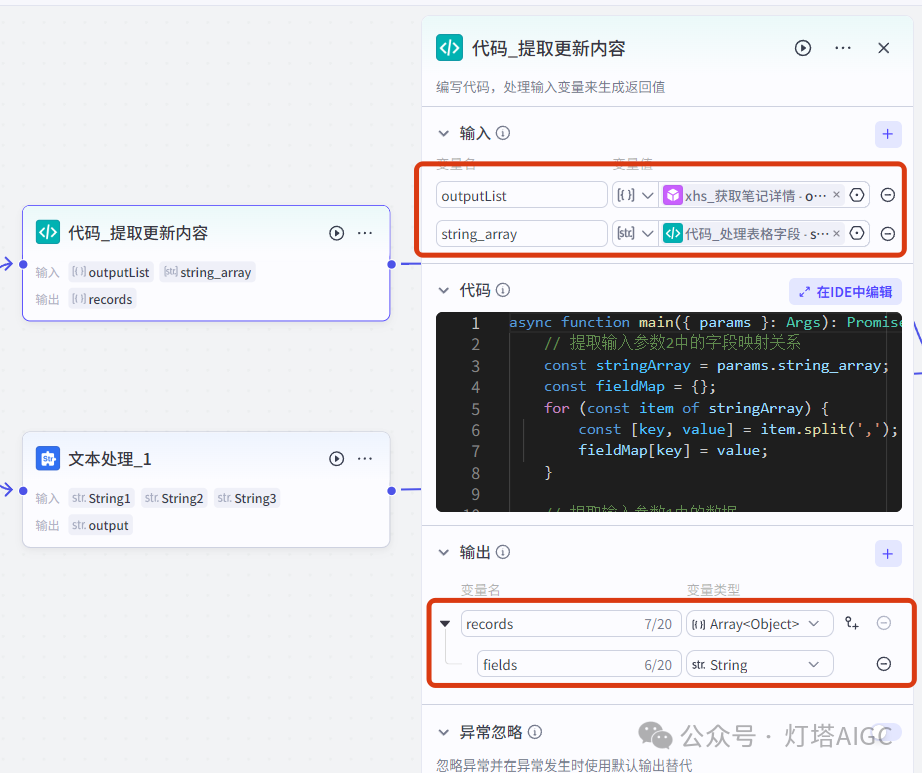
9.文本处理节点
输入:多维表格插件输出的3个参数
字符串拼接:拼接多维表格链接,最后直接输出多维表格【详细数据】数据表的链接
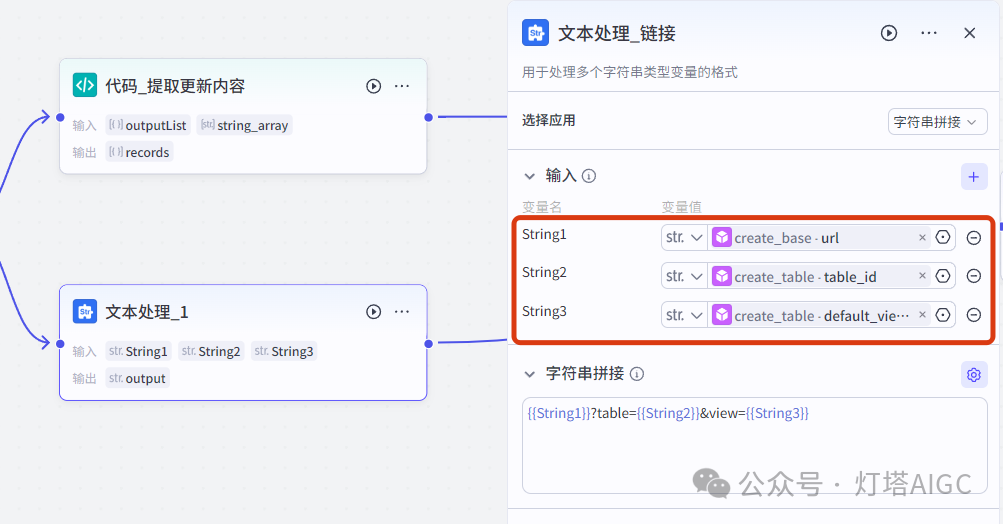
10.多维表格数据表更新插件
作用:把获取的小红书笔记详情内容更新到多维表格数据表中
输入:
- 多维表格的url
- 代码输出的更新内容
- 多维表格中【详细数据】数据表的id
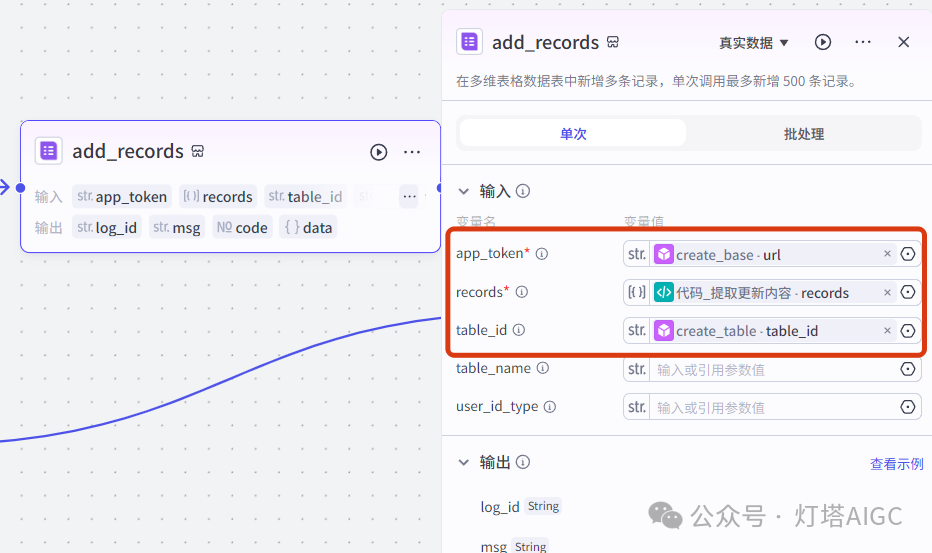
11.结束节点
输出文本处理节点拼接的数据表链接
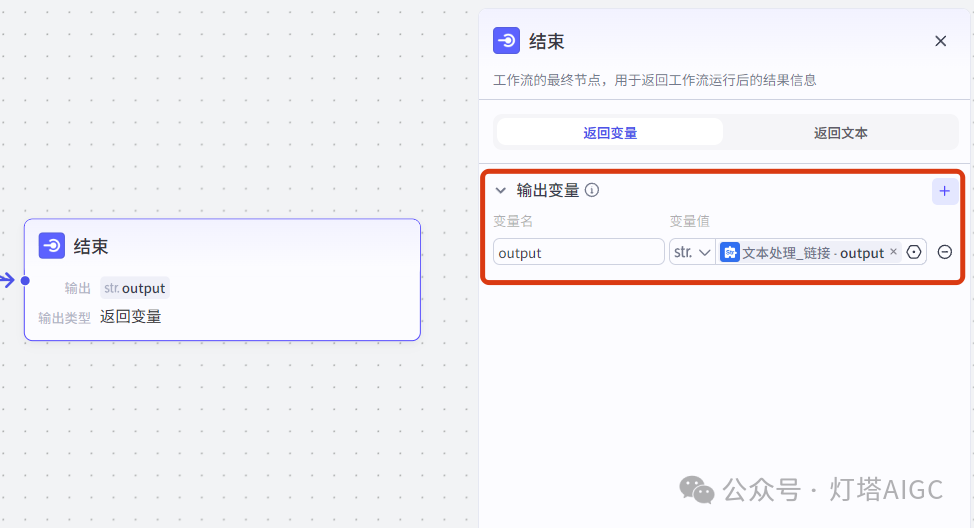
以上就是根据关键词搜索小红书爆款笔信息工作流的详细搭建流程
一键获取爆款笔记的详细信息后,可以在飞书多维表格中查看笔记链接、笔记信息、内容、笔记中的所有图片
还有点赞、收藏、评论等互动数据
有了爆款笔记详细数据,还可以进一步使用DeepSeek对爆款文案进行仿写,实现爆款文案高效创作!
需要参考详细代码的小伙伴请在这里查看
感谢关注、点赞,主页专栏查看更多案例